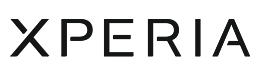サポート
1.基本情報
ソフトウェア更新方法とセキュリティパッチレベルの確認方法はこちら
| アップデート開始日 | 2022年10月27日 |
|---|---|
| アップデート内容 |
・セキュリティ更新(セキュリティパッチレベルが2022年9月となります。) ・Musicアプリを更新しました。 ・その他軽微な不具合を修正しました。 |
| アップデート後のビルド番号 | 58.2.A.10.102 |
| アップデート開始日 | 2022年8月18日 |
|---|---|
| アップデート内容 | ・セキュリティ更新(セキュリティパッチレベルが2022年7月となります。) ・Game Enhancerアプリを更新しました。 |
| アップデート後のビルド番号 | 58.2.A.10.33 |
| アップデート開始日 | 2022年7月21日 |
|---|---|
| アップデート内容 | ・Android 12対応 OSバージョンアップ(主な新機能はこちら) |
| アップデート後のビルド番号 | 58.2.A.7.55 |
| アップデート開始日 | 2022年4月7日 |
|---|---|
| アップデート内容 | ・セキュリティ更新(セキュリティパッチレベルが2022年3月となります。) |
| アップデート後のビルド番号 | 58.1.A.8.18 |
| アップデート開始日 | 2022年3月10日 |
|---|---|
| アップデート内容 | ・セキュリティ更新(セキュリティパッチレベルが2022年1月となります。) |
| アップデート後のビルド番号 | 58.1.A.7.7 |
| アップデート開始日 | 2021年12月16日 |
|---|---|
| アップデート内容 | ・セキュリティ更新(セキュリティパッチレベルが2021年11月となります。) ・Music App、Xperiaサービスを更新しました。 |
| アップデート後のビルド番号 | 58.1.A.5.507 |
| アップデート開始日 | 2021年10月21日 |
|---|---|
| アップデート内容 | ・セキュリティ更新(セキュリティパッチレベルが2021年9月となります。) ・Game Enhancerの以下の不具合を修正しました。 - YouTubeの検索ができない - 録画ファイルの長さが実際より長くなる ・軽微な不具合を修正しました。 |
| アップデート後のビルド番号 | 58.1.A.5.441 |
| アップデート開始日 | 2021年8月19日 |
|---|---|
| アップデート内容 |
・セキュリティ更新(セキュリティパッチレベルが2021年7月となります。) ・Musicアプリを更新しました。 ・軽微な不具合を修正しました。 |
| アップデート後のビルド番号 | 58.1.A.5.330 |
| アップデート開始日 | 2021年6月11日 |
|---|---|
| アップデート内容 |
・セキュリティ更新(セキュリティパッチレベルが2021年5月となります。) ・特定のアプリケーションにおいて、3ボタンナビゲーションバーの表示色が背景と同化してしまう件を改善しました。 ・アラーム表示がロック画面とホーム画面で連動しなくなることがある件を改善しました。 ・Android 11へのアップデート後、APN設定が引き継がれない場合がある件を改善しました。 |
| アップデート後のビルド番号 | 58.1.A.5.222A |
| アップデート開始日 | 2021年4月22日 |
|---|---|
| アップデート内容 |
・Google Mobile Service (GMS) を最新版にアップデートしました。 ・ソニー製アプリケーション(Game Enhancer、Musicアプリ)を更新しました。 ・セキュリティ更新(セキュリティパッチレベルが2021年3月となります。) |
| アップデート後のビルド番号 | 58.1.A.5.55 |
| アップデート開始日 | 2021年3月18日 |
|---|---|
| アップデート内容 | ・ Android 11対応 OSバージョンアップ(主な新機能はこちら) ・セキュリティ更新(セキュリティパッチレベルが2021年2月となります。) |
| アップデート後のビルド番号 | 58.1.A.3.87 |
| アップデート開始日 | 2021年1月14日 |
|---|---|
| アップデート内容 | ・電波強度表示の仕様を最適化しました。 ・セキュリティ機能の改善(セキュリティパッチレベルが2020年12月となります。) |
| アップデート後のビルド番号 | 58.0.A.4.531 |
| アップデート開始日 | 2020年12月3日 |
|---|---|
| アップデート内容 | ・5Gの対応バンド(n78, n79)を追加しました。 ・セキュリティ更新(設定メニューのセキュリティパッチレベルが2020年11月になります。) |
| アップデート後のビルド番号 | 58.0.A.4.500 |
2.ソフトウェア更新手順
以下の①~③のいずれかの方法でソフトウェア更新を行います。
更新後のセキュリティパッチレベルは次のようにして確認できます。
[設定]>[システム]>[端末情報]>[Androidセキュリティパッチレベル]
「1.基本情報」に戻る
※ソフトウェア更新の際は大量のデータをダウンロードする場合があります。データ通信料が発生しないように、Wi-Fi設定をONにして①をご利用になるか、パソコンを使う②をご利用になることをお勧めします。
■ ①Wi-Fiを使う方法
①-1 自動的に本体ソフトウェア更新を行う場合
事前に以下の2つの設定を確認してください。Wi-Fi経由で自動的にダウンロードとインストールを行います。
- Wi-Fiが[ON]になっていること: [設定]>[Wi-Fi]
- 自動更新が有効になっていること: [設定]>[端末情報]>[ソフトウェア更新]>縦に3個の点が並ぶアイコン(オプションメニューアイコン)>[設定]>[本体ソフトの更新を自動的にダウンロード] >[ON]/[Wi-Fiのみ]
①-2 手動で本体ソフトウェア更新を行う場合
[設定]>[Wi-Fi]でWi-Fiを[ON]にした上で、以下の手順で操作してください。
![]() Step1.
Step1.
ダウンロード可能な本体ソフトウェアの更新がある場合、上部ステータスバーに右記のアイコンが現れます。ステータスバーを下にフリックします。
Step2.
右記のメッセージの下の[ダウンロードしてください]をタップします。
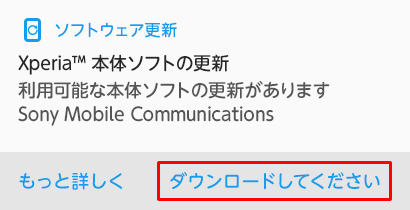
Step3.
[ダウンロード]をタップします。
※途中でデータ通信料金に関するメッセージが出たら[OK]をタップします。
※通信環境によってはダウンロードに時間がかかる場合があります。
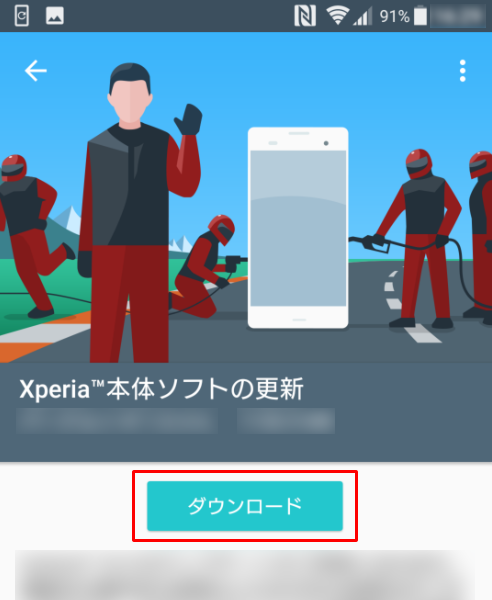
Step4.
[続行]をタップします。
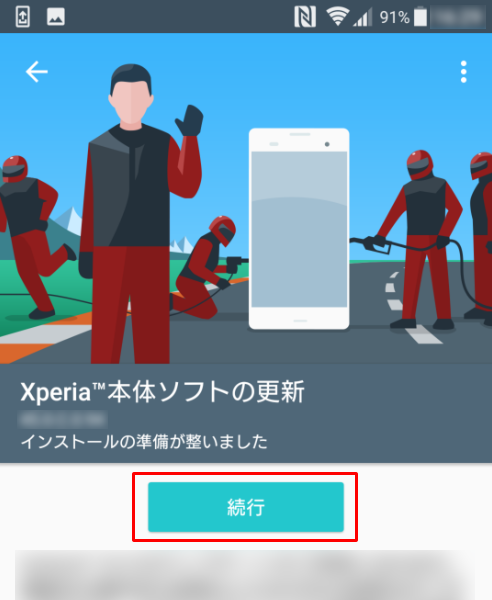
Step5.
[今すぐインストール]をタップします。
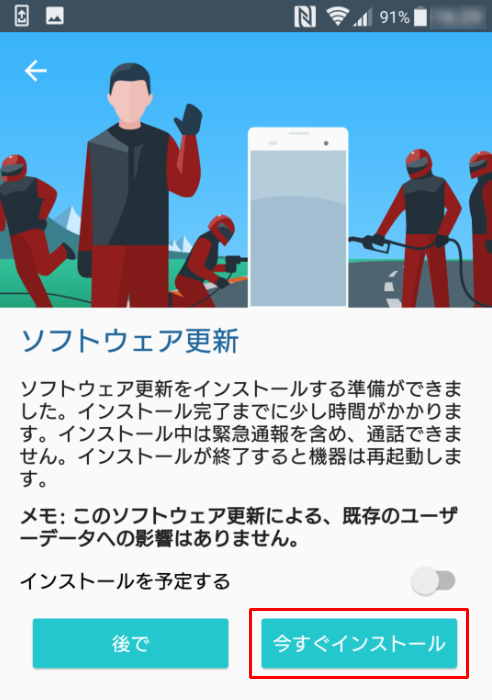
Step6.
[OK]をタップします。

■ ②Xperia Companionを使う方法
詳しくはこちら
■ ③データ通信を使う方法
料金プランによってはデータ通信料が発生します。③ではなく、①または②の方法をご利用になることを強くお勧めします。
本体ソフトウェアの更新方法は、①のWi-Fiを使う方法と同じです。ただし、Wi-Fiを[OFF]にして実行します。
3.ソフトウェア更新を実施いただく上での注意点
- ソフトウェア更新中は、発着信を含むスマートフォンの各機能をご利用できません。また、緊急通報(110番、118番、119番)をご利用になることもできません。
- ソフトウェア更新を行う際は通信が切断されないよう、電波状態のよい場所で移動せずに実施してください。
- ソフトウェア更新中は、絶対に本機の電源を切らないでください。故障の原因となります。
- ソフトウェア更新は電池を十分に充電した状態で実施してください。ソフトウェア更新中に電池切れになると、故障の原因となる可能性があります。
- 本機の状況(故障・破損・水濡れなど)によっては、保存されているデータが破損・消失されることがあります。必要なデータは、ソフトウェア更新前にバックアップしておくことをお勧めします。なお、データが破損・消失した場合の損害につきましては、弊社は責任を負いかねますので、あらかじめご了承ください。